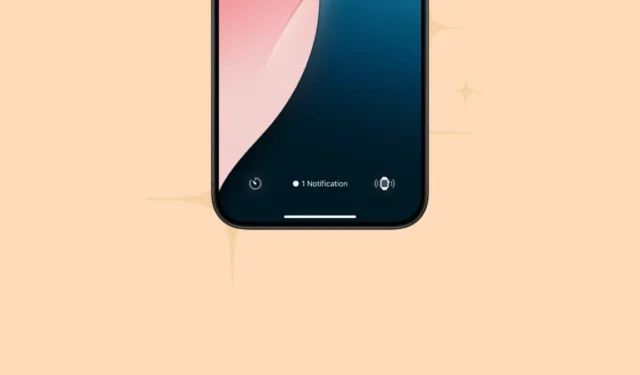
W systemie iOS 18 personalizacja zajmuje wysokie miejsce na liście zadań Apple. Firma nie tylko wprowadziła zaawansowane możliwości dostosowywania Centrum sterowania i ekranu głównego z opcjami takimi jak umieszczanie ikon aplikacji w dowolnym miejscu na ekranie oraz zmiana ich koloru i rozmiaru (powodując znikanie nazw aplikacji), ale także usunęła ekran blokady personalizacja o krok dalej.
Możesz wreszcie zamienić odwieczne elementy sterujące aparatem i latarką u dołu ekranu głównego na elementy sterujące, których faktycznie używasz.
Jak to działa? Każdy ekran blokady może mieć inne elementy sterujące, więc jeśli sposób korzystania z niego zmienia się w zależności od różnych czynników, np. tego, czy jesteś w domu, czy w pracy, możesz nawet szybko nim zarządzać. Do wyboru jest mnóstwo elementów sterujących w kategoriach takich jak łączność, dostępność, zegar, ekran główny, skróty itp. Dzięki temu możesz znaleźć idealny zamiennik elementów sterujących aparatem lub latarką.
A co ważniejsze, nadal możesz zamienić lewy na ekranie głównym, aby otworzyć Aparat! Podczas gdy w pierwszej wersji beta opcje obejmują tylko sterowanie systemowe od Apple, Keynote zawiera demonstrację z sterowaniem od Snapchata, co oznacza, że sterowanie stron trzecich będzie również dostępne dla ekranu blokady, tak jak będzie dostępne dla Centrum sterowania.
Oto jak zamienić elementy sterujące na ekranie blokady.
- Odblokuj iPhone’a za pomocą Face/Touch ID, ale nie przechodź do ekranu głównego.
- Następnie dotknij i przytrzymaj bieżący ekran blokady.
- Jeśli Twój iPhone jest już odblokowany, nie blokuj go. Po prostu przesuń palcem w dół od góry ekranu, aby otworzyć Centrum powiadomień i naciśnij długo pustą część ekranu (nie powiadomienia). Możesz również przesunąć powiadomienia w dół, aby je ukryć, jeśli przeszkadzają.
- Pojawią się opcje dostosowywania ekranu blokady. Przesuń palcem do ekranu blokady, który chcesz dostosować. Następnie dotknij „Dostosuj” na dole.
- Z dostępnych opcji wybierz opcję „Ekran blokady”.
- Następnie dotknij „–” elementu sterującego, który chcesz zamienić, powiedzmy Aparat.
- Następnie dotknij znaku „+”, który pojawi się w jego miejscu.
- Wybierz kontrolkę, którą chcesz dodać w jego miejsce.
- Następnie powtórz kroki ze sterowaniem latarką, jeśli chcesz go również wymienić.
- Na koniec kliknij „Gotowe” w prawym górnym rogu, aby zapisać zmiany.
Jeśli jesteś podobny do mnie, sterowanie kamerą na ekranie blokady mogło wydawać ci się nieco zbędne, ponieważ i tak możesz przesunąć palcem, aby otworzyć kamerę (co według mnie jest najłatwiejsze). Dzięki iOS 18 nie musisz już znosić tej nadmiarowości!




Dodaj komentarz